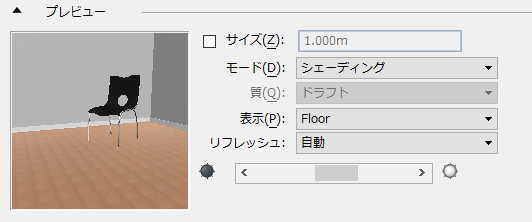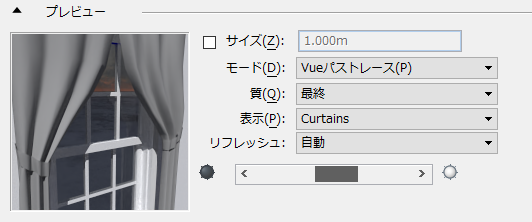「材質エディタ」ダイアログボックスの「プレビュー」セクション
定義中または編集中の材質のプレビューを表示するコントロール項目が含まれています。
このダイアログボックスおよび「材質を割り当て」ツールの材質プレビューの背景に使用する画像ファイルは、構成変数MS_MATERIAL_PREVIEW_BACKGROUNDを設定することにより、変更することができます。画像ファイルへの完全パス名が指定されていない場合、構成変数MS_IMAGEで定義されている場所のうちの1つが想定されます。既定では「checker.tif」ファイルが使用され、このファイルが見つからない場合は、「mslogo.tif」が使用されます。
| 設定 | 説明 |
|---|---|
| ビューに表示 | (「ビューの表示モード」が「表示モードのスムーズ」に設定されている場合のみ)オンの場合、材質定義を変更するたびにビューで材質が更新されます。 |
| サイズ | 材質と関連付けられたマップがない場合、またはパターン/バンプマップで使用する単位が「マップエディタ」ダイアログボックスで「サーフェス」に設定されている場合、無効です。
オンの場合、材質プレビューウィンドウのサンプルオブジェクトのサイズを主単位で定義できます。 オフの場合、材質と関連付けられたマップに適切な要素サイズをシステムが選択します。 |
| モード | プレビューウィンドウでサンプル材質をレンダリングする方法を設定します。 |
| 質 | (VueまたはVueパストレースにのみ設定されるモード)Vueレンダリングプレビューの品質設定値を設定します。 |
| 表示 | プレビューウィンドウで材質を表示するために使用する図形またはオブジェクトのタイプを設定します。
保存ビューが検索され、最初にパレット名のサフィックスが付いているビュー、次に付いていないビューが検索されます。パレットのサンプルは、名前付き保存ビューに格納されており、この名前の形式は$preview$paletteName$exampleNameです。 exampleで、Nameが省略されている場合、サンプルリストには"Example"と表示されます。"Woods"という名前のパレットの場合、次のシンタックスはすべて同じで、"Example"と表示されます。 パレットに複数のサンプルを使用する場合、2番目のサンプル以後、すべてのサンプルに一意の番号を付ける必要があります。次に例を示します。 すべてのパレットに使用するサンプルを指定する場合は、パレット名を省略します。次に例を示します。 これにより、パレットの内容に特定の例を作成することができます。たとえば、「Curtains」パレットでは、サンプルウィンドウのカーテンのようなカーテン材質を表示できます。 サンプルの保存ビューはそれぞれ、DGNLib内の固有のモデルを指している必要があります。このモデル内で、プレビュー材質を表示したい任意の幾何図形に材質"プレビュー"をアタッチします。例をプレビューとして表示すると、他の材質の幾何図形は"現状のまま"表示され、"プレビュー"をアタッチした幾何図形は現在選択されている材質で表示されます。
|
| リフレッシュ | リストボックスから、プレビューの表示をどのように更新するかを選択します。 |
| 「輝度」スライダ | 材質プレビューの画像を対話的に明るくまたは暗くできます。 |
| 分離プレビューウィンドウ | プレビューウィンドウをダブルクリックすると、プレビューを表示する、サイズ変更可能なウィンドウが開きます。このウィンドウには、「輝度」スライダとともに「表示」および「サイズ」の設定が表示されます。タイトルバーには材質名が表示されます。このウィンドウを開くと、元の表示は削除されます。分離ウィンドウを閉じると、元のプレビューウィンドウにプレビューが再表示されます。
材質を編集するとき、現在の材質を表示する新しいプレビュー画像がレンダリングされ、保存されます。この表現は、ローカル材質の場合、DGNファイル内に保存され、外部パレットの場合は、.PAL_PREVIEWSファイルに保存されます。 |